これの続き。
tsubakit1.hateblo.jp
次はなにかイベントがあった際のメッセージを表示する機能を作る。昨日のと合わせると、Stage1まで作れる。
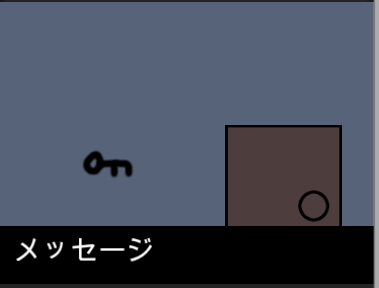
メッセージウィンドウの用意
メッセージ表示用の背景、メッセージを表示するTextMeshを用意する。このウィンドウが出たタイミングでは入力が反応しないように、画面全体をColliderで覆う。後はこのオブジェクトをON/OFFしやすいように空のオブジェクト(MessageWindow)にでも入れておく。
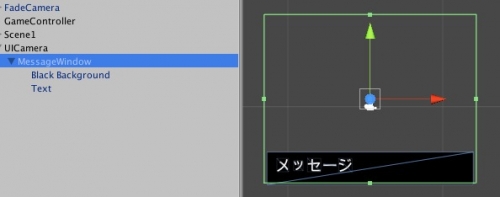
using UnityEngine;
using System.Collections;
using System.Collections.Generic;
using System;public class MessageController : SingletonMonoBehaviour<MessageController>
{
public TextMesh textMesh;void Start ()
{
gameObject.SetActive (false);
}void OnMouseDown ()
{
gameObject.SetActive (false);
}}
これで、何かあったときにビューを表示し、画面をクリックしたら消えるウィンドウが出来る。イベント処理中は画面を閉じないように改造する。
using System;
using System.Collections;
using System.Collections.Generic;
using UnityEngine;public class MessageController : SingletonMonoBehaviour<MessageController>
{
private Queue<Action> actionQueue = new Queue<Action> ();
public TextMesh textMesh;void Start ()
{
gameObject.SetActive (false);
}void OnMouseDown ()
{
if (actionQueue.Count == 0) {
gameObject.SetActive (false);
} else {
var action = actionQueue.Dequeue ();
action ();
}
}public static void AddAction (params System.Action[] actions)
{
foreach (var action in actions) {
Instance.actionQueue.Enqueue (action);
}
Instance.gameObject.SetActive (true);Instance.actionQueue.Dequeue () ();
}public static void SetText (string text)
{
Instance.textMesh.text = text;
}
}
これで下のような形でメソッドを呼び出すと、イベント発生時に画面全体を停止してメッセージを表示することができる。また、登録したアクションが尽きるまでダイアログが消えない。
MessageController.AddAction (() =>{
MessageController.SetText ("メッセージ");
});
ステージのギミックを用意する
ゲーム内のイベントを用意する。多分これを汎用化するより特定シーン名のクラスを用意した方が楽に作れそうなので、シーン名のクラスを用意する。
using UnityEngine;
using System.Collections;public class Manager_Stage1 : MonoBehaviour
{
void Start ()
{
MessageController.AddAction (() =>
{
MessageController.SetText ("Stage 1");
},()=>{
MessageController.SetText ("部屋ヲ脱出セヨ");
});
}
}
フラグが変更したタイミングのみ反応するように変更する。イベント登録は前回と同様、起動時にイベントを登録する。作り方はこんな感じ。ChangeFlagValueの引数には変更したフラグ名が入る。下のコードは、"key"フラグがtrueになったタイミングで呼ばれる例。
画面遷移のエフェクトはトランジションを使った綺麗な画面切替・場面転換 - テラシュールブログのやつ。
using UnityEngine;
using System.Collections;public class Manager_Stage1 : MonoBehaviour
{
// 中略void Awake ()
{
flags = FlagController.Instance;
flags.changeFlagEvent += ChangeFlagValue;
}
void ChangeFlagValue (string flag)
{
if (flag == "key" && flags ["key"]) {
MessageController.AddAction (() =>
{
MessageController.SetText ("鍵を手に入れた!");
});
}
if (flag == "door") {
if (flags ["key"] && flags ["door"]) {
MessageController.AddAction (() => {
MessageController.SetText ("脱出した");
}, () => {
FadeCamera.Instance.FadeOut (1, () =>
{
Application.LoadLevel (1);
FadeCamera.Instance.FadeIn (1, null);
});
});
}if (!flags ["key"] && flags ["door"]) {
flags ["door"] = false;
MessageController.AddAction (() => {
MessageController.SetText ("鍵がかかっている…");
}, () => {
MessageController.SetText ("開くには鍵が必要だ");
});
}
}
}
}